Der von AT&T angebotene Breitband-Internetdienst belegt den dritten Platz unter den Mobilfunkanbietern in den Vereinigten Staaten und ist nach Umsatz das größte Telekommunikationsunternehmen der Welt. Vor 2021 wurde U-verse TV, das in das neu unabhängige DirecTV aufgeteilt und in U-verse TV umbenannt wurde, mit AT&T Internet unter U-verse Internet zusammengefasst. Die Hochgeschwindigkeits-Internettechnologie ist AT&T Fiber und wird über eine Glasfaserverbindung an den Standort gesendet. Andernfalls kann es an bestimmte Mehrfamilienhäuser (MDU) gesendet werden, da es symmetrische Geschwindigkeitsstufen gibt. Das Zurücksetzen Ihres Routers oder Modems auf die Werkseinstellungen ist gelegentlich erforderlich, unabhängig davon, ob Sie Fehler beheben oder ein neues Netzwerk konfigurieren. Wenn Sie nach ähnlichen Tipps suchen, bringen wir Ihnen eine hilfreiche Anleitung, die Ihnen beibringt, wie Sie den ATT-Router zurücksetzen und was die Reset-Taste auf einem Router bewirkt. Außerdem erfahren Sie, wie Sie WPS auf Ihrem ATT-Router aktivieren und was passiert, wenn Sie Ihren ATT-Router zurücksetzen.
Inhaltsverzeichnis
So setzen Sie den ATT-Router zurück
Lesen Sie diesen Artikel bis zum Ende, um zu erfahren, wie Sie den ATT-Router detailliert zurücksetzen.
Was macht die Reset-Taste auf einem Router?
Die Reset-Taste startet den Router neu, wenn Sie sie weniger als 10 Sekunden lang drücken, und setzt den Router vollständig zurück, wenn Sie sie länger als 10 Sekunden drücken. Mit einem Reset werden die Einstellungen Ihres Modems auf den ursprünglichen Zustand zurückgesetzt. Darüber hinaus werden alle benutzerdefinierten Einstellungen entfernt, an denen Sie möglicherweise Änderungen vorgenommen haben, z. B. DNS, ein eindeutiges Kennwort, Wi-Fi-Einstellungen, Routing und DHCP-Einstellungen.
Was bedeutet WPS auf einem ATT-Router?
Wi-Fi Protected Setup ist das, wofür WPS auf einem ATT-Router steht. Ihre WPS-fähigen Geräte können Ihrem Hotspot-Wi-Fi-Netzwerk schnell und einfach mit Wi-Fi Protected Setup (WPS) beitreten, sodass Sie das Passwort nicht manuell eingeben müssen.
Was macht die WPS-Taste?
Mit der WPS-Taste Ihres WPS-fähigen Geräts können Sie sich mit dem Hotspot verbinden. Um Ihre WPS-fähigen Geräte mit Ihrem Hotspot-Wi-Fi-Netzwerk zu verbinden, ohne das Passwort manuell einzugeben, verwenden Sie Wi-Fi Protected Setup (WPS). Lesen Sie diesen Artikel weiter, um zu erfahren, wie Sie den ATT-Router zurücksetzen.
Wie aktivieren Sie WPS auf Ihrem ATT-Router?
So können Sie WPS auf Ihrem ATT-Router aktivieren:
1. Schalten Sie den WPS-fähigen ATT-Router ein, um zu prüfen, ob er normal funktioniert.
2. Drücken Sie die WPS-Taste unter „Erweiterte Wi-Fi-Einstellungen“ auf diesem Gerät.
3. Drücken Sie die WPS-Taste auf Ihrem drahtlosen ATT-Router-Internetgerät.
Hinweis: Nach Abschluss von Schritt 2 gibt es einen Zeitrahmen von 2 Minuten, um Schritt 3 auszuführen.
4. Warten Sie nach Abschluss der Verbindung kurz. An diesem Punkt wird das Gerät mit dem drahtlosen Internetnetzwerk von AT&T verbunden.
5. Überprüfen Sie die Verbindung, indem Sie zum Bereich Verbundene Geräte des AT&T Wireless Internet Manager gehen.
Wie setze ich den ATT-Router zurück?
Sie können den ATT-Router mit Hilfe der folgenden Schritte zurücksetzen:
Hinweis: Stellen Sie sicher, dass Sie alle eindeutigen Einstellungen notieren, die Sie möglicherweise haben, z. B. den Namen Ihres Wi-Fi-Netzwerks oder, falls vorhanden, Ihre statische IP-Adresse (SSID). Nach dem Zurücksetzen auf die Werkseinstellungen könnten Sie sie dann wieder ändern.
1. Halten Sie die Reset-Taste des Gateways mindestens 10 Sekunden lang gedrückt. Das Gateway wird neu gestartet, aber nicht zurückgesetzt, wenn Sie die Taste loslassen, bevor 10 Sekunden vergangen sind.
2. Warten Sie, bis das Gateway neu gestartet wird und alle Statusleuchten leuchten.
3. Die Dienst- oder Breitband-Statusleuchten leuchten vollständig grün, wenn das Zurücksetzen erfolgreich war.
Hoffentlich wissen Sie jetzt, wie Sie den ATT-Router zurücksetzen.
Wie oft sollten Sie Ihren ATT-Router zurücksetzen?
Setzen Sie Ihren Router mindestens alle drei Monate zurück. Aber wenn Sie denken, dass Sie dadurch mehr gewinnen würden, dann machen Sie weiter, denn es ist wichtig, Ihren Router zurückzusetzen. Das Zurücksetzen Ihres Routers ist das Erste und Einfachste, was Sie tun können, unabhängig davon, ob Ihr Internet langsamer als gewöhnlich arbeitet oder Sie nur versuchen, dies zu verhindern. Unternehmen raten dazu, Ihren Router in bestimmten Abständen zurückzusetzen, aber ein bestimmtes Zeitlimit wurde nicht genannt. Es wird im Allgemeinen empfohlen, Ihren Router mindestens alle paar Monate von mehreren Internetunternehmen neu zu starten.
Was passiert, wenn Sie Ihren ATT-Router zurücksetzen?
Da Sie nun wissen, wie oft Sie Ihren ATT-Router zurücksetzen sollten, lassen Sie uns wissen, was passiert, wenn Sie Ihren ATT-Router zurücksetzen. Die Einstellungen Ihres AT&T Wi-Fi-Gateways oder -Modems werden nach dem Zurücksetzen auf die Werkseinstellungen zurückgesetzt. Beim Zurücksetzen werden folgende Informationen gelöscht:
- Individuelle Netzwerkkonfigurationen
- Router-Konfigurationen, die für Sie spezifisch sind
- Manuelle Einstellungen
Wie starten Sie Ihren ATT-Router neu?
Das Neustarten Ihres ATT-Routers ist einfach, da es etwa zehn Minuten dauern kann. So starten Sie Ihren ATT-Router neu:
Methode 1: Starten Sie den ATT Router/Modem manuell neu
1. Schalten Sie Ihr Gateway oder Modem aus, indem Sie das Netzkabel von der Rückseite des Geräts abziehen.
2A. Wenn es DSL hat. Trennen Sie das Telefonkabel von Ihrem Router oder Gateway.
2B. Wenn es eine interne Batterie hat, entfernen Sie diese.
3. Warten Sie 20 Sekunden.
4. Setzen Sie dann den internen Akku oder das DSL-Telefonkabel wieder ein.
5. Schließen Sie das Netzkabel wieder an den ATT-Router/Modem an.
6. Wenn die Breitbandanzeige grün leuchtet, ist der Neustart des Gateways oder Modems abgeschlossen.
Lesen Sie diesen Artikel weiter, um zu erfahren, wie Sie den ATT-Router zurücksetzen.
Methode 2: Neustart mit Smart Home Manager
Hinweis: Diese Gateways sind mit Smart Home Manager kompatibel: BGW320, BGW210, NVG589, NVG599, Pace 5031NV, Pace 5168, Pace 5268AC, 2Wire 3600HGV, 2Wire 3801HGV, 2Wire 3800HGV-B.
1. Öffnen Sie die Smart Home-Manager App auf Ihrem Handy.
2. Tippen Sie auf die Registerkarte Netzwerk.
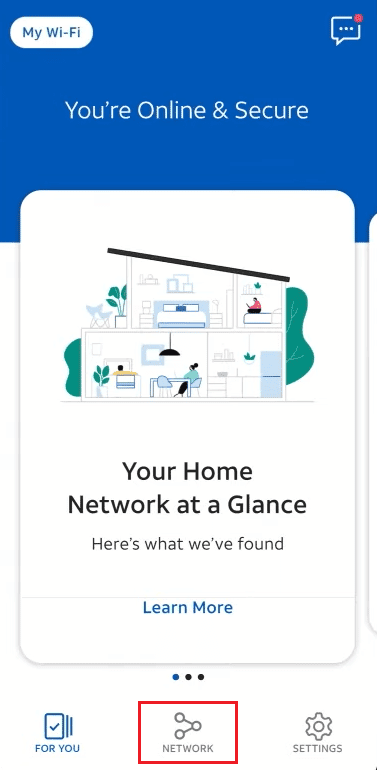
3. Tippen Sie auf Netzwerkhardware.
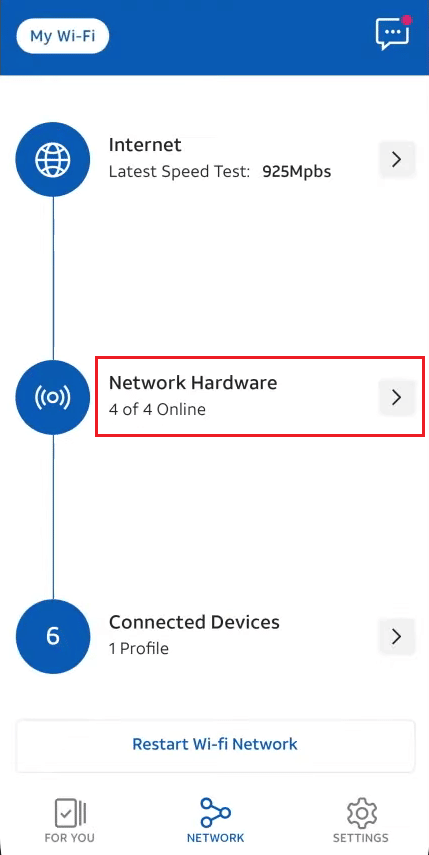
4. Tippen Sie auf WLAN-Gateway > Neustart.
5. Tippen Sie erneut auf Neustart.
Wie koppeln Sie BGW210?
Für das Breitband-Gateway BGW210 wird ein Netzteil verwendet. Mal sehen, wie man BGW210 koppelt:
1. Verbinden Sie das richtige Ende des Netzteilkabels mit dem Stromanschluss auf der Rückseite des Breitband-Gateways BGW210.
2. Verbinden Sie das Steckdosenende des Netzsteckers mit der Steckdose.
3. Wenn das Breitband-Gateway BGW210 eingeschaltet wird, blinkt die Betriebsanzeige kurz grün, bevor sie dauerhaft grün leuchtet.
Wie setzen Sie Ihren ATT BGW210 Router zurück?
Das Zurücksetzen des ATT BGW210-Routers entspricht der Methode zum Zurücksetzen anderer ATT-Router. So setzen Sie den ATT BGW210-Router zurück:
1. Halten Sie die Reset-Taste 10 Sekunden lang gedrückt.
2. Statusleuchten leuchten auf, sobald der Router neu gestartet wird.
3. Das Zurücksetzen ist erfolgreich, wenn das stabile grüne Licht für den Breitband- oder Dienststatus leuchtet.
***
Wir hoffen, dass Sie erfahren haben, wie Sie den ATT-Router zurücksetzen und was die Reset-Taste auf einem Router bewirkt. Zögern Sie nicht, uns mit Ihren Fragen und Vorschlägen über den Kommentarbereich unten zu kontaktieren. Teilen Sie uns auch mit, worüber Sie als Nächstes erfahren möchten.
